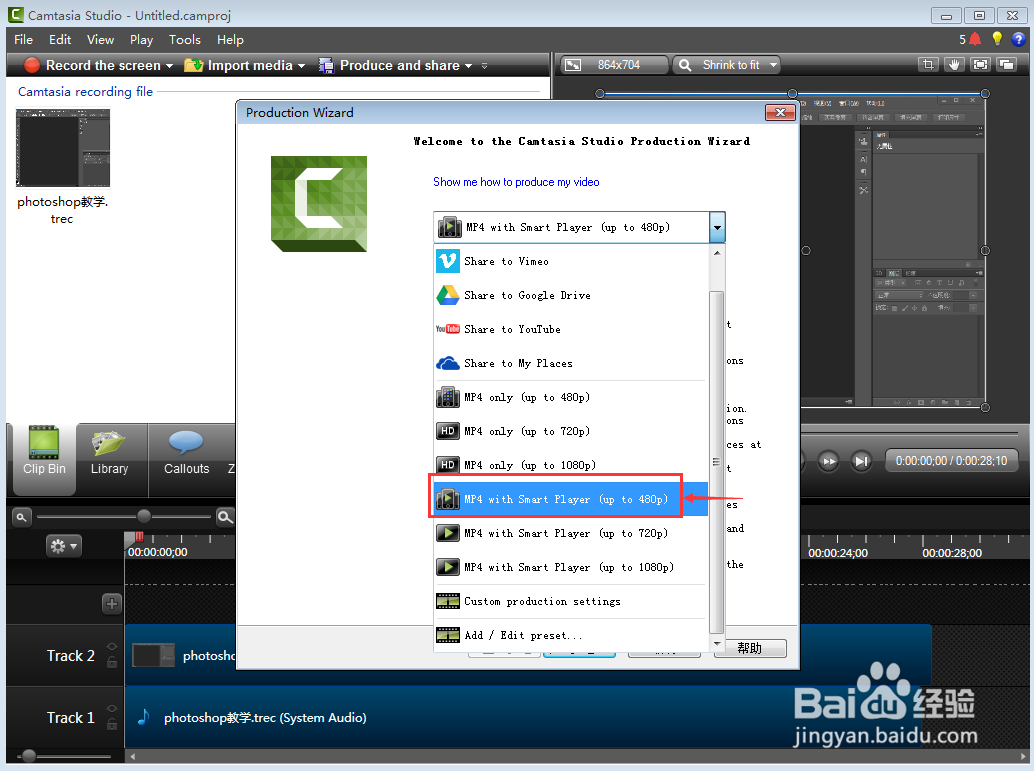怎样将camtasia studio录制的视频发布成mp4文件
1、打开camtasia studio,进入其主界面;
2、点击文件菜单,选择打开项目命令;
3、选中录制的视频项目,按打开,将它添加到软件的视频轨上;
4、点击生成和发布命令;
5、选择要发布的视频格式MP4,按下一步;
6、给导出的视频命名,按完成;
7、开始生成视频;
8、生成完毕,点击完成,我们就将录制的视频发布生成了MP4视频。
声明:本网站引用、摘录或转载内容仅供网站访问者交流或参考,不代表本站立场,如存在版权或非法内容,请联系站长删除,联系邮箱:site.kefu@qq.com。
阅读量:38
阅读量:80
阅读量:25
阅读量:36
阅读量:22